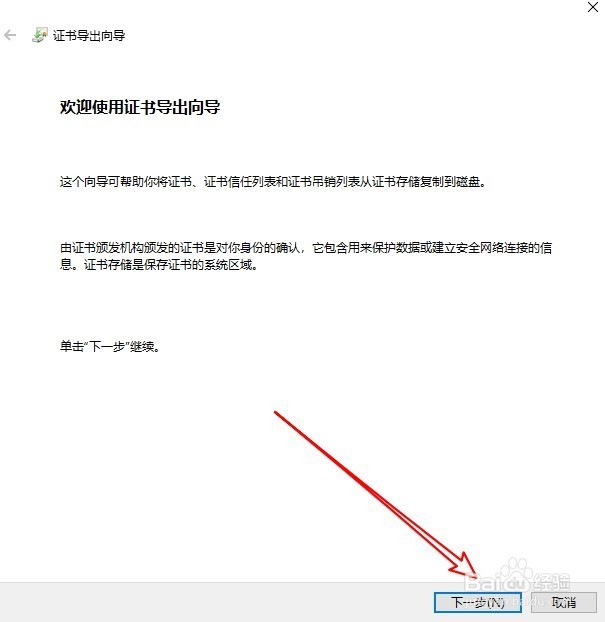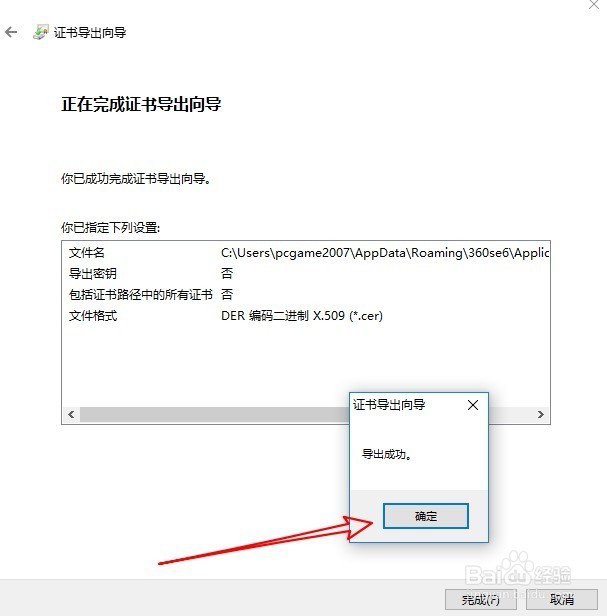1、首先我们在电脑上打开360浏览器,然后点击右上角的主菜单按钮。
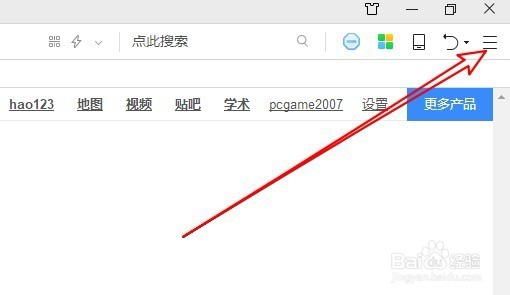
2、接下来在打开的下拉菜单中,我们点击“设置”菜单项。

3、这时就会打开360浏览器的选项窗口,在窗口中我们点击左侧边栏的“安全设置”菜单项。
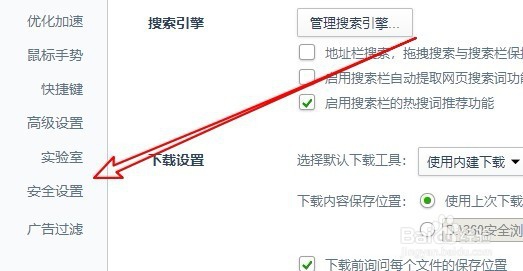
4、在右侧的窗口中,我们找到并点击隐私安全设置中的“管理Https/SSL证书”按钮
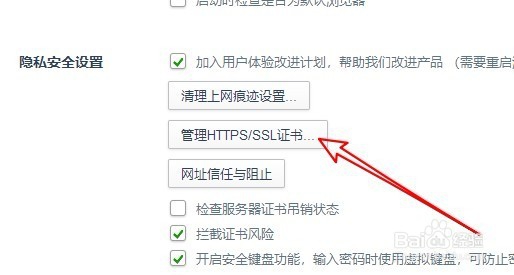
5、这个时候就会打开360浏览器的证书窗口了,在窗口中我们点击“受信任的根证书颁发机构”选项卡。

6、接下来在打开的窗口中,找到我们想要备份的证书,然后点击“导出”按钮。
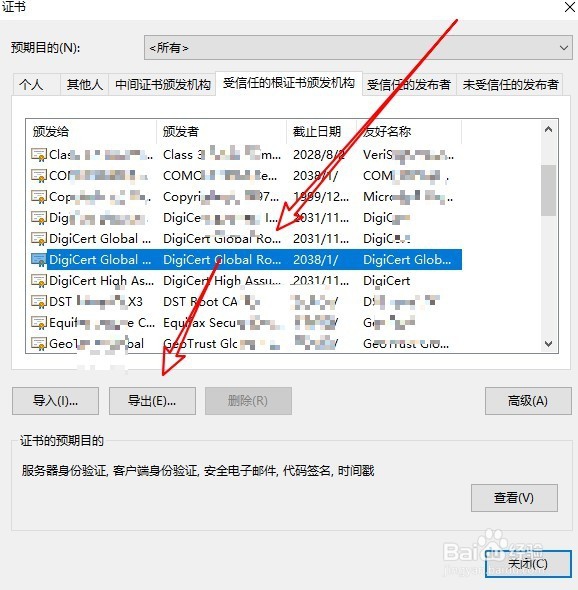
7、这时就会打开证书导出向导,按向导的提示一步步操作就可以了,最后提示证书导出成功。